إصلاح نظام التشغيل Windows 10: لا يمكن الوصول إلى SERVERNAME ... جلسة تسجيل دخول محددة غير موجودة.

كان الوصول إلى محركات الأقراص والمجلدات المشتركة في Windows أمرًا سهلاً دائمًا ، ولكن إذا كنت تستخدم نظام التشغيل Windows 10 ، فقد يحدث هذا الخطأ. إليك الحل السريع.
لذا ، حصلت على جهاز توجيه ASUS جديد يحتوي على اثنينمنافذ USB في ذلك. تسمح لك منافذ USB على أجهزة توجيه WIFI بتوصيل محرك أقراص ثابت خارجي ومشاركة ملفاتك عبر الشبكة. لقد كان هذا الأمر مفيدًا بالنسبة لي باستخدام أجهزة التوجيه الأقدم في نظامي التشغيل Windows 7 و Windows 8. ولكن الآن ، يبدو أن الوصول إلى مشاركة Samba التي أنشأتها باستخدام جهاز التوجيه ASUS الخاص بي موجود في فريتز مع معاينة Windows 10 Pro Insider.
تلقيت رسالة الخطأ:
\ RT-AC3200-7430 غير قابل للوصول. قد لا يكون لديك إذن لاستخدام مورد الشبكة هذا. اتصل بمسؤول هذا الخادم لمعرفة ما إذا كان لديك أذونات الوصول.
جلسة تسجيل دخول محددة غير موجودة. ربما تم بالفعل إنهاؤها.
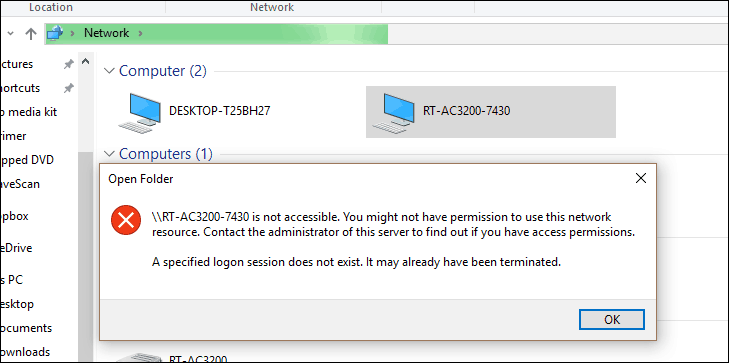
هذا مضحك. لا أتذكر أنني طُلبت من أي وقت مضى تسجيل الدخول. أظن أن هذه المشكلة ترجع إلى حساب Microsoft الذي استخدمته لتسجيل الدخول. يجب أن تحاول المصادقة باستخدام بيانات الاعتماد هذه ، بدلاً من المستخدم الذي أنشأته لمشاركة Samba. إذا كان هذا سيحثني فقط على إدخال بيانات الاعتماد الخاصة بي ، فسيكون كل شيء على حق في العالم. لكنني حتى لا أحصل على هذا الخيار.
لحسن الحظ ، هناك حل.
اضغط على مفتاح وين واكتب "المستخدم" لإظهار حسابات المستخدمين اختيار. انقر فوقها.
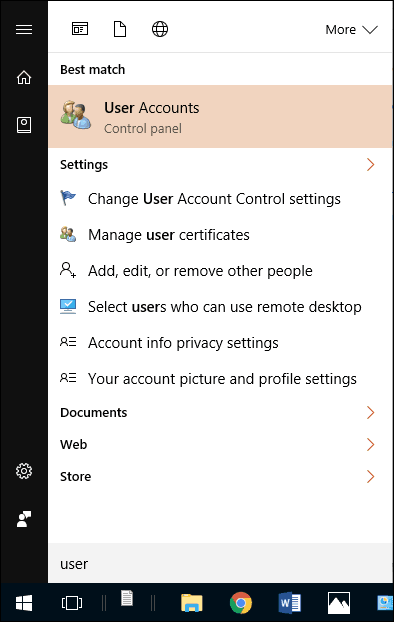
حدد حساب المستخدم الخاص بك وانقر فوق إدارة بيانات الاعتماد الخاصة بك.
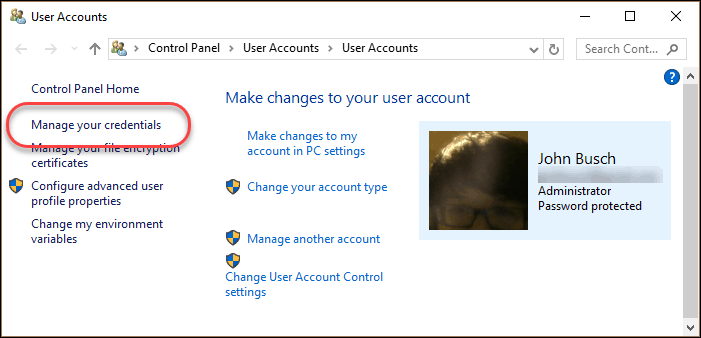
تحديد أوراق اعتماد Windows. ابحث عن اسم الخادم الخاص بك ضمن بيانات اعتماد Windows. إذا كنت لا ترى ذلك ، فانقر فوق إضافة بيانات اعتماد Windows
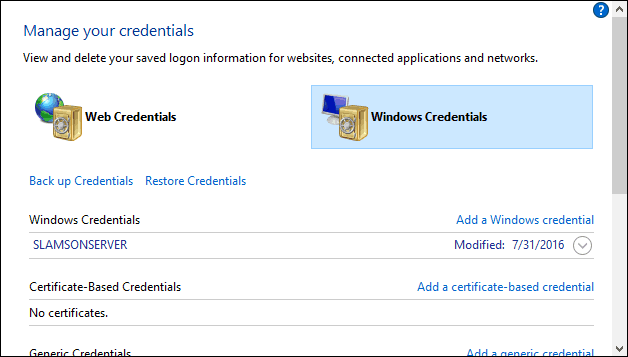
أدخل اسم المستخدم وكلمة المرور اللذين أنشأتهما للوصول إلى حصة Samba. انقر حسنا.
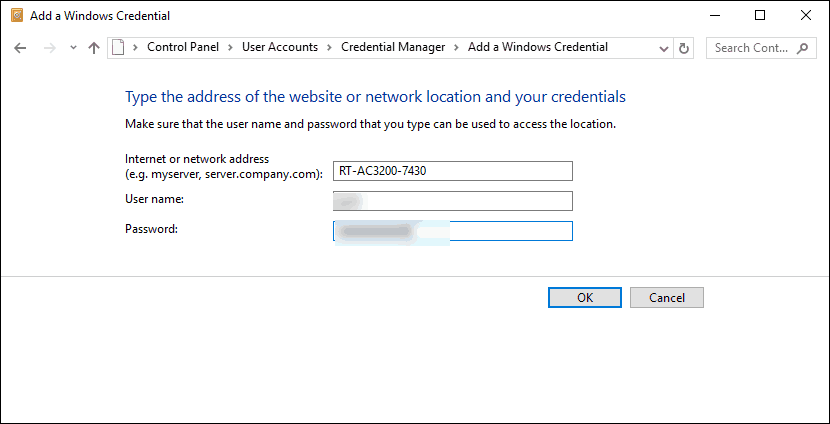
يجب أن تشاهد الآن اسم الخادم ضمن بيانات اعتماد Windows. يمكنك تحريرها أو إزالتها عن طريق توسيعها باستخدام السهم.
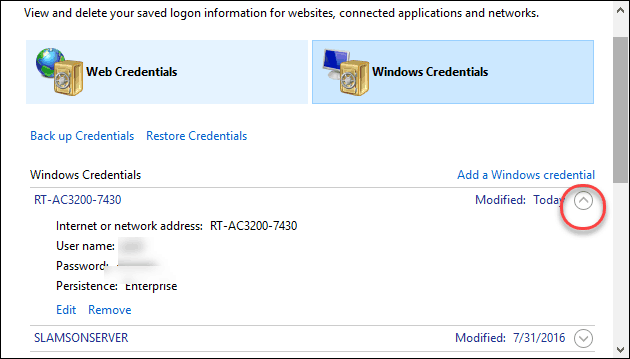
الآن ، عندما تحصل على Network في File Explorer ، يجب أن تكون قادرًا على النقر فوق لمشاركتك.
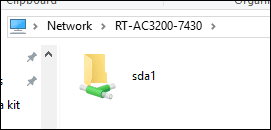
إذا كنت ترغب في تعيين محرك أقراص الشبكة ، انقر بزر الماوس الأيمن فوق مجلد مشترك وحدده شبكة خريطة القيادة…
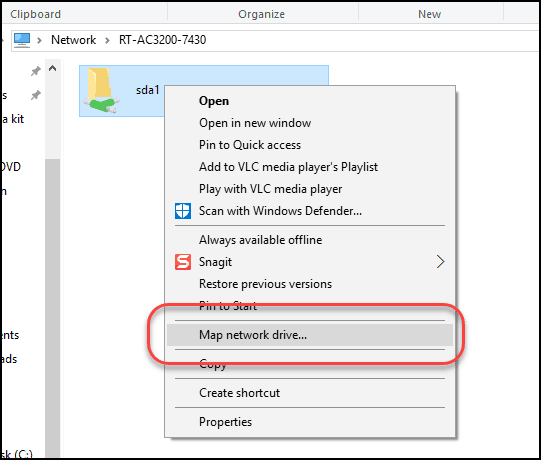
نظرًا لأنك قمت بالفعل بتوصيل بيانات الاعتماد الصحيحة ، يمكنك الالتزام بالإعدادات الافتراضية. اختيار حرف محرك الأقراص ، انقر فوق إنهاء، إنتهيت.
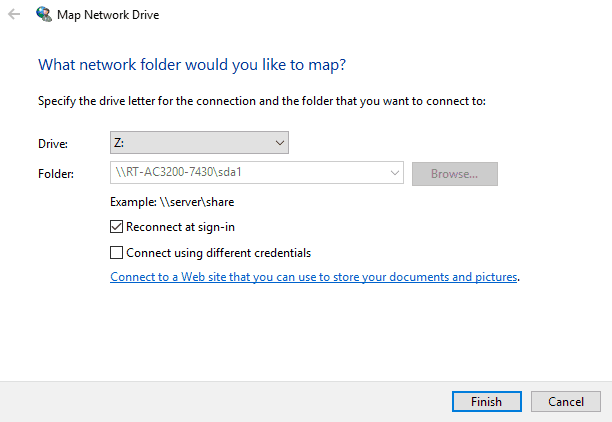
تم حل المشكلة!
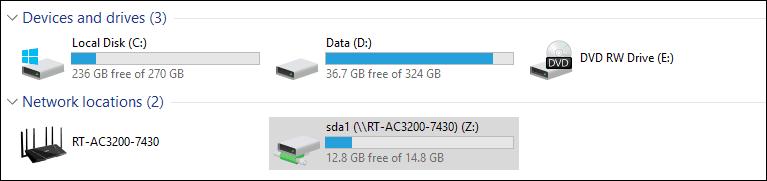
هل هذه النصيحة السريعة تساعدك؟ أم أنك لا تزال تواجه مشكلة؟ اسمحوا لي أن أعرف في التعليقات أو تبادل لاطلاق النار لي رسالة بريد إلكتروني وسأحاول المساعدة.










اترك تعليقا